Kişiselleştirme Ayarlarında Windows 10 Renklerini Güncelleyin

Windows 10 Yıldönümü Güncelleştirmesi, rengi uygulayabileceğiniz daha fazla seçenek sunarak kişiselleştirme renk seçeneklerini genişletir. İşte ne bekleyeceğinize bir göz atın.
Windows 10 Temmuz'un sonunda başlatıldığından beri2015 işletim sistemi devam eden bir çalışma olarak kaldı. Özellikle kişiselleştirme seçenekleri gelişmeye devam etti ve her güncellemeyle daha da geliştirildi. Windows 10 Yıldönümü Güncelleştirmesi renk ve tema seçerken daha fazla seçenek sunar.
Windows 10'un önceki revizyonlarında, pencerekrom ve başlık çubuğu renk seçenekleri biri ile sınırlıydı. Kasım Güncellemesi, ilk kez renklerin pencere kromuna uygulanması olasılığını ortaya koydu. Windows 10 Yıldönümü Güncelleştirmesi, rengi kullanabileceğiniz daha fazla seçenek sunarak bu seçeneklere genişler. Bu yazıda, onları kullanmaya bir göz atın.
Windows 10 Kişiselleştirme Ayarlarında Renk Seçeneklerini Uygula
Sistem renk seçeneklerini değiştirmek için, Başlat> Ayarlar> Kişiselleştirme ve sonra “Renkler" sekmesi. Çok çeşitli seçenekler sunar. Accent renk paleti 48 renk sunar. Önizlemeyi görmek için mevcut renklerden herhangi birini tıklayın.
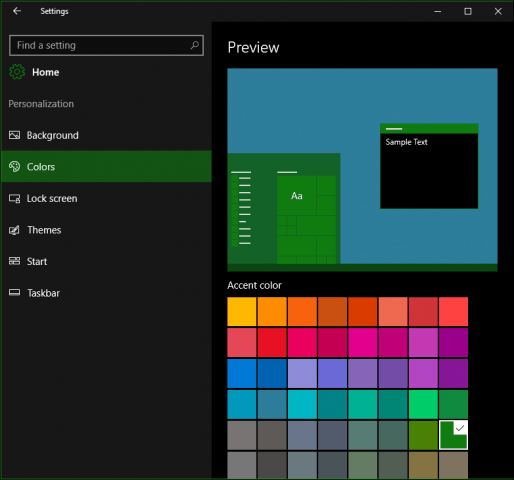
bir Aksan fayans gibi arayüz alanlarına uygulanır,seçimler ve başlık çubuğu. İsterseniz, otomatik olarak seçilen bir renge sahip olabilirsiniz. Saydamlık uygulamak için önceki seçeneklere, başlık çubuğundaki rengin gösterilmesi dahil olmak üzere Başlat, Görev Çubuğu ve Eylem Merkezi'ne ulaşılabilir.
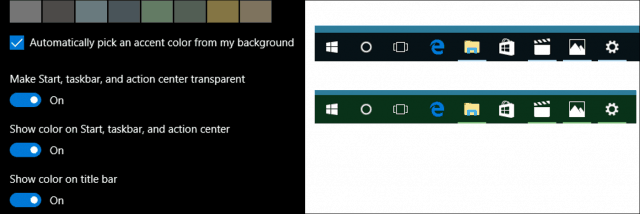
Yıldönümü Güncellemesi yeni bir seçenek içeriyorkaranlık veya aydınlık bir tema seçerek. Önceden, bu seçenek yalnızca uygulama bazında bir uygulamada mevcuttu. Her iki seçeneği de uygulamak hala evrensel değil. Groove Music, Movies & TV gibi yerleşik uygulamalar karanlık veya aydınlık modun etkinleştirilmesini gerektirir. Aynı şey Twitter gibi üçüncü taraf uygulamalar için de geçerlidir.
Bir fikir edinmek için, Windows 10'daki Twitter uygulamasında koyu temanın nasıl etkinleştirileceğine ilişkin makalemize bakın.
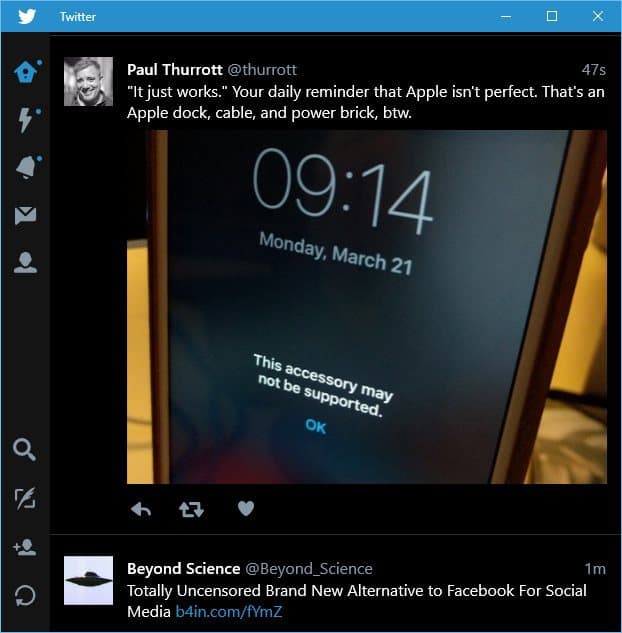
Okuma zorluğu çeken veyaEkran öğelerinde görüntülendiğinde, Windows 10 yüksek kontrastlı renk şemaları içerir. Metnin renk kontrastı etkinleştirildiğinde, köprüler, düğmeler ve seçilen metin vurgulanır, bu da ayırt edilmelerini daha belirgin ve kolay hale getirir.
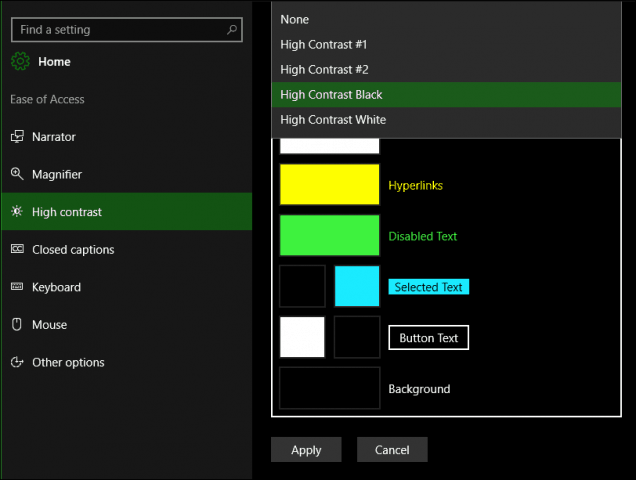
Diğer Renk seçenekleri Kişiselleştirme altındaki Arkaplan sekmesinde kullanılabilir. Geleneksel görüntüler rahatsız ediciyse, masaüstü arkaplanınız için Düz renk seçebilirsiniz.
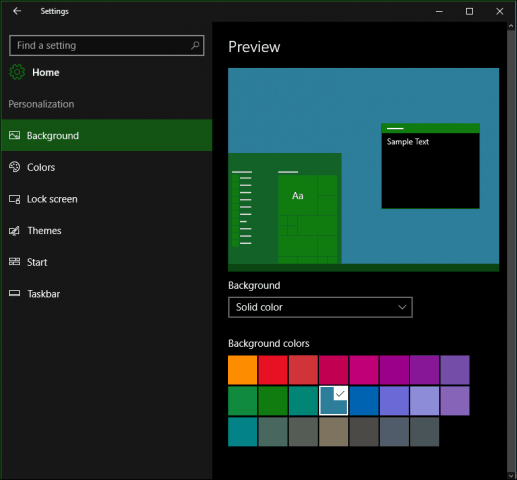
Genel olarak, renk iyileştirmeleri tamamlanmış vesistem seçeneğine göre Windows 10'da gerçekten özelleştirilebilir. Bazı Universal Apps hala kendi renk modlarını yönetiyor. Yeni Karanlık mod, hoş bir gelişmedir ve uygulamalarla çalışırken daha iyi kontrast sağlar. Yani ne düşünüyorsun? Yorumlarınız ile düşüncelerinizi öğrenmemize izin verin.










yorum Yap